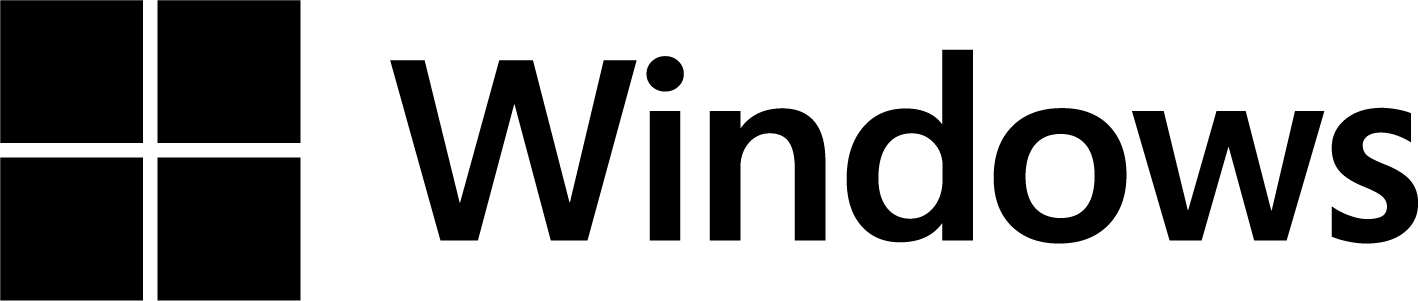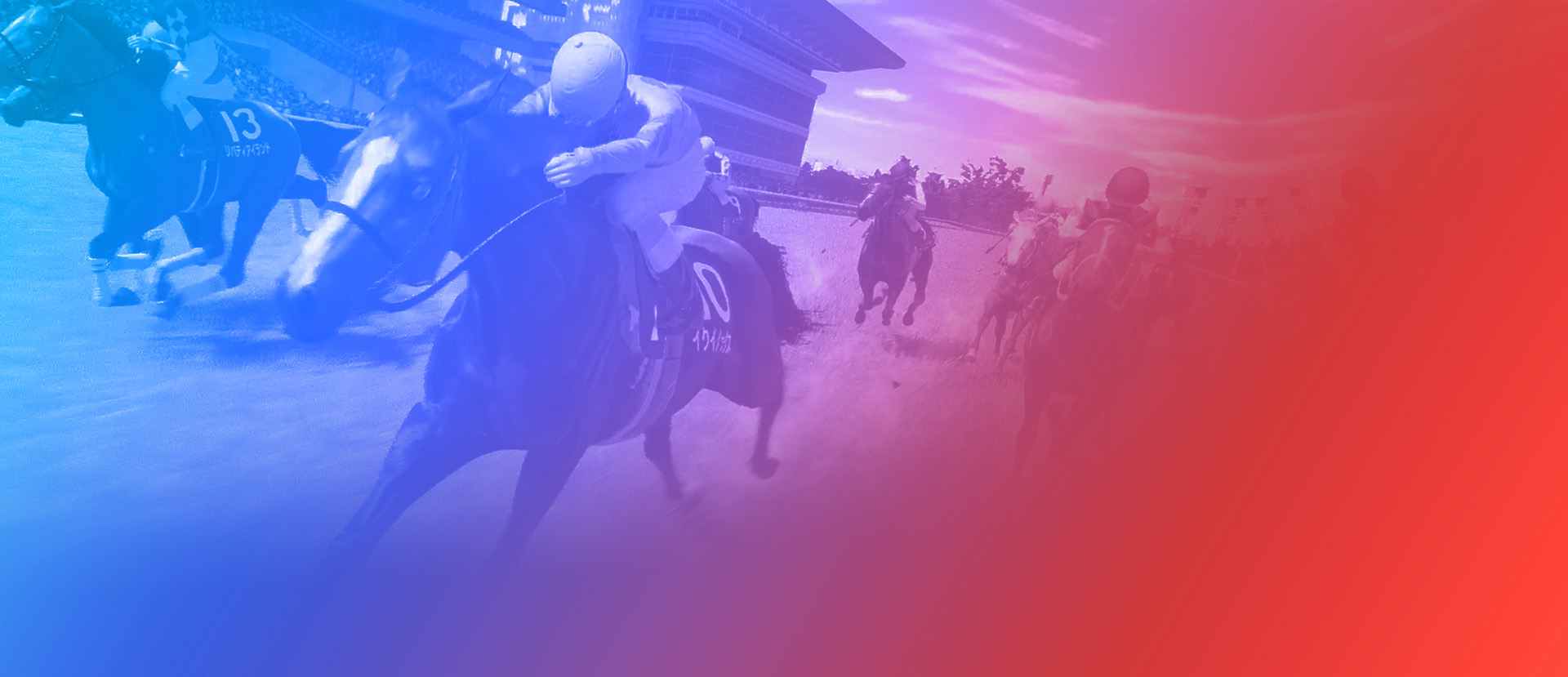
よくあるご質問
インストールについて
-
Windows®ゲームのインストール方法がわからない本製品はValve社提供のSteam®サービスを使用します。
Steam®クライアントのインストールおよび、アカウント登録を行っていただいたうえで、『Winning Post 10 2024』をプレイしていただくことになります。Steam®のご利用方法等については、こちらをご参照ください。 -
Windows®ゲームのインストールが途中で失敗するウイルスチェッカーなどの常駐ソフトが起動している場合は、これらをすべて終了してから再度インストールを行ってください。
ゲーム認証について
-
Windows®Steam® CDキーの記載場所がわからないSteam® CDキーは、英数字15桁(ハイフンを含めると17桁)で構成されるキーです。
ご購入いただいた商品によって記載箇所が違います。
◾︎パッケージ版をご購入の場合
同梱のチラシ「Steam® CD キー(製品コード)について)」に記載されています。
◾︎ダウンロード版をご購入の場合
購入時に購入したサイトから送信されたメールに記載されています。
Steam®ストアサイトより購入された場合は、Steam®のライブラリにゲームが直接追加されますので、Steam® CDキーは発行されません。 -
Windows®Steam®を使用した認証の手順がわからないご使用のパソコンにSteam®がインストールされていない場合は、Steam®をインストールしてください。
- Steam®にログインし、「ゲーム」の「Steam®で製品を有効化する」を選択してください。
- 画面の指示に従ってSteam® CDキーを入力してください。
- 入力して製品が有効になると、ゲームのインストールが始まります。
- インストール完了後は、スタートメニューのSteam®または『Winning Post 10 2024』のショートカットをクリックしSteam®にログインすることで、ゲームをプレイできます。
Steam®の認証の手順の詳細は、こちらをご参照ください。
ゲームプレイについて
-
Windows®音声にノイズが入る、ゲームの動作スピードが遅いウイルスチェッカーなどの常駐ソフトが起動している場合、ゲームのパフォーマンスに影響を与えます。これらをすべて終了してから、再度ゲームを起動してください。
-
Windows®起動環境設定の変更方法起動画面の「起動環境設定」を実行すると、「起動環境設定画面」が表示されます。
◼︎ムービーが正常に再生されない場合
ムービーが正常に再生されない場合、[ 基本設定 ]の[ ムービーを再生する ]のチェックを外すことで、ムービー再生を停止することができます。
◼︎サウンドが正常に再生されない場合
サウンドが正常に再生されない場合、[ 基本設定 ]の[ サウンドを聴く ]のチェックを外すことで、サウンド再生を停止することができます。
◼︎3D表示(レースシーン、メイン画面の牧場、厩舎画面)の動作が遅い場合
[ 基本設定 ]の[ 画質 ]のプルダウンメニューから優先したい項目を選択することで、レースシーンや牧場画面の動作が速くなることがあります。
画質の設定は以下の4種類から選べますが、下の項目ほど動作が速くなります。
- 初期の設定は「高品質(画質優先)」
- 高品質(画質優先)
- 高品質(速度優先)
- 標準品質(画質優先)
- 標準品質(速度優先)
-
Windows®画面サイズの変更方法がわからない起動画面の「起動環境設定」を実行すると、「起動環境設定画面」が表示されます。
「画面サイズ」のプルダウンメニューから、以下の画面サイズを選択できます。
- 1280 x 720
- 1366 x 768
- 1600 x 900
- 1920 x 1080
- 2560 x 1440
- 3200 x 1800
- 3840 x 2160
-
Windows®注目馬の設定方法や、ドバイワールドC招待の切り替えの操作がわからないマウスホイールの押し込み、またはスペースキーで設定を変更できます。
-
Windows®システム要件を満たしているのにムービーが再生されない
- VP9コーデックのインストールをお試しください。Microsoft Storeから「VP9 ビデオ拡張機能」をインストールすることで、該当のコーデックをインストールすることができます。
こちらからインストールが可能です。 - リモートデスクトップ接続を使用して接続しようとするとGPUの種類によってムービーが再生されないことがあります。
その場合は、リモートデスクトップ接続によるプレイを避けてプレイを試してみてください。
上記対応でも改善されない場合は、下記サポートページをご確認ください。
Q&A(よくあるご質問) - VP9コーデックのインストールをお試しください。Microsoft Storeから「VP9 ビデオ拡張機能」をインストールすることで、該当のコーデックをインストールすることができます。
引き継ぎについて
-
PS5® PS4® Nintendo Switch™ Windows®『Winning Post 10』からストーリーデータを引き継ぐことはできますか?PS5®版『Winning Post 10 2024』ではPS4®版およびPS5®版『Winning Post 10』から、PS5®版以外はそれぞれ同一機種版の『Winning Post 10』から、初期設定でデータ引き継ぎが可能です。
詳しくは、WEBマニュアルをご確認ください。
なお、『Winning Post 10 2024』の以下のDLCをあらかじめ購入してインストールしておくと、データの引き継ぎの際に引き継げる施設の数が増やせます。
- 放牧場面積+5
- 放牧場・育成場面積+2
- 牧場施設「低酸素トレッドミル」&放牧場面積+1
-
PS5® PS4® Nintendo Switch™ Windows®『Winning Post 10』からエディットデータを引き継ぐことはできますか?PS5®版『Winning Post 10 2024』(体験版含む)ではPS4®版およびPS5®版『Winning Post 10』から、PS5®版以外(体験版含む)はそれぞれ同一機種版の『Winning Post 10』から、タイトル画面の「EDIT」でエディットデータの引き継ぎが可能です。
EDITメニューの「引き継ぎ」を選択後、「すべての人物データ」「騎手データ」「調教師データ」「馬主データ」「牧場データ」から引き継ぎたいエディットデータを選ぶことで引き継げます。
PS5®版について
-
PS5® PS4®PS5®で、PS4®版のストーリーデータを使って「WP9シリーズボーナス」や「WP10シリーズボーナス」を獲得することはできますか?PS4®版「Winning Post 9」シリーズ、またはPS4®版『Winning Post 10』のストーリーデータをPS5®に移行し、初期設定画面でデータを選択すると「WP9シリーズボーナス」または「WP10シリーズボーナス」を獲得できるようになります。
セーブデータ移行の方法については、こちらをご参照ください。 -
PS5® PS4®PS4®版『Winning Post 10 2024』をPS5®版にアップグレードすることはできますか?すでに本タイトルのPS4®版(パッケージ版またはダウンロード版)をお持ちの場合は、割引価格1,100円(税込)でPS5®ダウンロード版をダウンロードできます。
PS4®パッケージ版をお持ちの方は、PS5®ダウンロード版をダウンロードしたりプレイしたりするには、その都度PS4®パッケージ版のディスクをPS5®に挿入する必要があります。
PS4®パッケージ版をお持ちの方でも、ディスクドライブ非搭載モデルの「PS5® デジタル・エディション」をご使用の場合は、PS5®ダウンロード版を割引価格で入手することはできません。 詳しい方法については、こちらをご参照ください。 -
PS5® PS4®PS5®版でPS4®版のセーブデータの続きから遊ぶことはできますか?PS4®版『Winning Post 10 2024』のストーリーデータをPS5®に移行すると、以下の手順でセーブデータの続きからプレイすることができます。
手順:タイトルメニュー「LOAD GAME」、またはメインコマンド「機能」>「ロード」で表示されるロード画面で、「PlayStation®4」のタブに切り替える
セーブデータ移行の方法については、こちらをご参照ください。
体験版について
-
PS5® PS4® Nintendo Switch™ Windows®『Winning Post 10 2024』体験版でプレイした続きから、製品版をプレイすることができますか?製品版で、同一機種の体験版のストーリーデータをロードすることが可能です。
-
PS5® PS4® Nintendo Switch™ Windows®『Winning Post 10 2024』体験版からエディットデータを引き継ぐことはできますか?Windows®版は、製品版と体験版のエディットデータが共通のため、そのままロードできます。
その他の機種は、同一機種の体験版から、EDITコマンド内でエディットデータの引き継ぎが可能です。 -
PS5® PS4®PS4®版『Winning Post 10 2024』体験版をプレイして、PS5®版『Winning Post 10 2024』で体験版ボーナスを獲得することはできますか?できません。
PS5®版『Winning Post 10 2024』で体験版ボーナスを獲得するためには、PS5®版『Winning Post 10 2024』体験版をプレイする必要があります。
ゲーム内容について
-
PS5® PS4® Nintendo Switch™ Windows®史実馬はどうすれば入手できますか?以下のような方法があります。
①購入(庭先取引)
入手したい史実馬が幼駒(0~1歳)時代なら、アイテム「お守り」と所持金があれば購入できます。
手順:メインコマンド「馬情報」>「幼駒」>幼駒を選択>「購入」なお、海外の史実馬を購入するには、海外の牧場を建設する必要があります。
②購入(セール)
入手したい史実馬が幼駒(0歳)時代なら、8月1週の幼駒セールに上場されている場合のみ、アイテム「お守り」がなくても、所持金があれば落札できます。
手順:メインコマンド「セール」>「上場リスト」>幼駒を選択>「セリに参加」>「競る」
なお、外国産馬は幼駒(1歳)時代なら、12月3週の海外トレーニングセールに上場されている場合のみ、アイテム「お守り」がなくても、所持金があれば落札できます。
手順:メインコマンド「セール」>「上場リスト」>幼駒を選択>「セリに参加」>「競る」
③生産(種付け)
入手したい史実馬の母馬(繁殖牝馬)を所有している場合、誕生前年の種付け期間(5月~6月)に、実際の父馬(種牡馬)と種付けすることで、翌年に誕生させられます。
手順:メインコマンド「種付け」>繁殖牝馬を選択>種牡馬を選択>「決定」し、翌年の4月1週へ進める
④DLC
DLCでも購入できます。手順:メインコマンド「オプション」>「記録」>「DLC・報酬」>各販売ストアに移行してご購入ください購入後の入手方法は「DLC・報酬」の記載をご確認ください。
DLCについて
-
PS5® PS4®PS4®版のDLCはPS5®版でも使用できますか?使用できます。
DLCを購入したPSアカウントでログインし、PlayStation™Storeからダウンロードしてください。
なお、「幼駒・競走馬 能力開示チケット」などの消費型のDLC(アイテム)は同じPSアカウントであれば所持数がPS4®版とPS5®版で共通となります。
「秘書衣装(コスプレセット2)」などの永続型のDLC(追加コンテンツ)はPS4®版またはPS5®版のどちらかで購入すれば、両方の機種でダウンロードできるようになります。